6.6.10 Удаленный бэкап в панели управления CWP

Панель управления сервером CWP Control Web Panel поддерживает создание удаленных резервных копий “из коробки”. Однако, для настройки таких бэкапов потребуется доступ к учетной записи администратора.
Настройка создания бэкапа
Давайте рассмотрим настройку такого задания на примере создания резервных копий на Ваше Облачное хранилище:
Важно: все выделенные переменные в примерах необходимо заменить Вашей информацией.
1. Зайдите в Вашу панель управления CWP с помощью учетной записи root.
2. Перейдите в раздел CWP Settings, во вкладку NEW Backup (beta):

3. Вам предстоит заполнить 5 форм для настройки будущего бєкапа: User Accounts, Features and settings, Destination, Frequency and Execution, Notifications. Первая из форм, User Accounts позволяет нам указать какие из пользовательских аккаунтов подлежат резервированию:
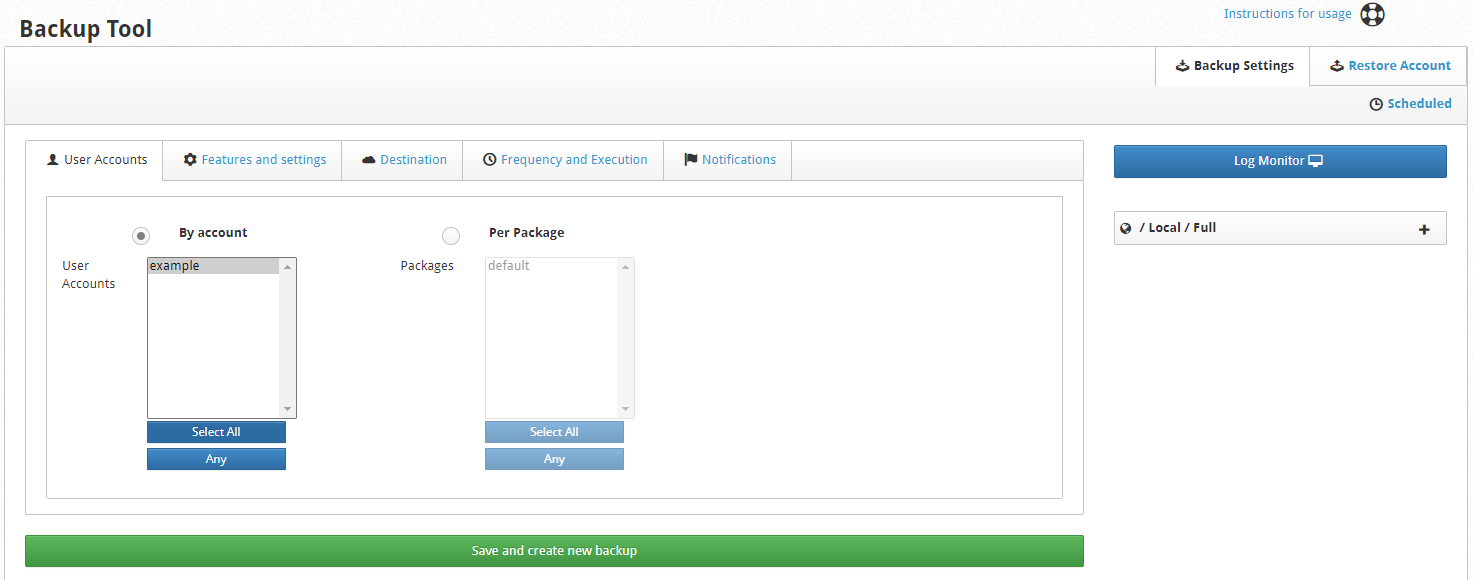
4. Во вкладке Features and settings выбираем какой именно контент аккаунта станет частью резервной копии:

5. Переходим во вкладку Destination. Здесь потребуется указать куда и с какими параметрами доступа будет пытаться записать себя наш бэкап. В нашем примере это FTP Server IP:

Где:
- FTP Server IP – адрес удаленного хоста, к примеру server.keepdata.thehost.ua. Адрес Вашего хоста Вашего Облачного хранилища можно узнать следующим образом. Подойдет как IP, так и hostname.
- Port FTP – оставьте 21, если нет надобности использовать SFTP (22).
- User – активный FTP-пользователь на удаленном хранилище. В нашем примере, ftp_user, созданный внутри панели KeepData.
- Password – пароль такого FTP-пользователя. В нашем примере, ftp_password.
- Protocol – в нашем примере FTP. SFTP также поддерживается.
- Destination – путь к директории (исходя из корневой для FTP-пользователя), в которую будет записан бэкап. В нашем примере, это /backup.
6. Frequency and Execution позволяет Вам настроить частоту выполнения бэкапа:

7. Вкладка Notification посвящена настройке уведомлений:

8. После указания всех необходимых настроек жмем Save and create new backup внизу форм. Готово! Теперь наш новый бэкап будет выполняться по указанному нами расписанию! Он будет загружаться на Ваше Облачное хранилище или любой другой удаленный сервер, который Вы указали. Восстановить данные из такого бэкапа можно в этой же вкладке, NEW Backup (beta). В правом верхнем углу нажмите Restore Account и выберите один из существующих бэкапов для этой цели.


